Как выделить активную вкладку в браузере Chrome
Chrome — довольно популярный браузер благодаря своей простоте и безопасности. Он позволяет персонализировать браузер на вашем компьютере с его расширениями, приложениями и темами. Среди различных вариантов настройки тема Chrome является наиболее востребованной, поскольку она дает пользователю возможность настраивать интерфейс браузера в соответствии со своим настроением и предпочтениями. Доступ к темам можно получить в интернет-магазине Chrome.
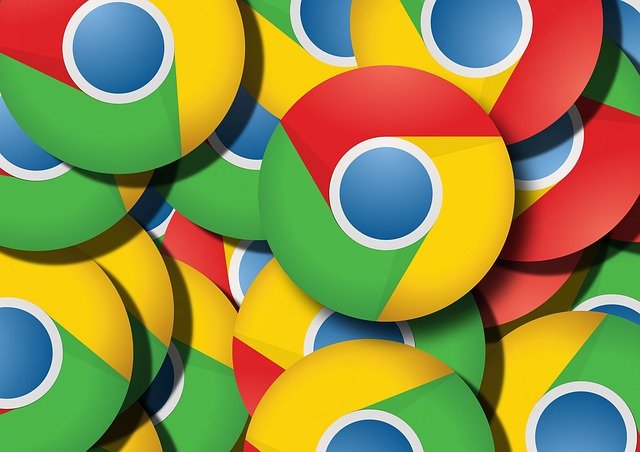
Интернет-магазин Chrome предлагает различные темы, которые вы можете выбрать, наиболее подходящие для вашего пользовательского интерфейса. Однако большинство тем не помогают отличить активные вкладки от остальных открытых вкладок фона. Если вы ищете способы выделить активную вкладку и не задумываетесь об эстетике, связанной с темой, черно-белая тема Chrome — это самый простой способ выделить активную вкладку из вкладки фона.
Есть разные способы выделения тем, помимо использования черно-белой темы. Вы можете использовать настраиваемые темы, чтобы иметь более темный или более светлый цвет для активной вкладки, чтобы отличать активную вкладку от других открытых вкладок. В этой статье мы расскажем о различных способах выделения активной вкладки в браузере Chrome.
Программы для Windows, мобильные приложения, игры - ВСЁ БЕСПЛАТНО, в нашем закрытом телеграмм канале - Подписывайтесь:)
Как выделить активную вкладку в Chrome
- Выделите активную вкладку в Chrome с помощью темы Chrome
- Выделите активную вкладку в Chrome с помощью настраиваемых тем
1. Выделите активную вкладку в Chrome с помощью темы Chrome.
Черно-белая тема из интернет-магазина хромированных тем предлагает пользовательский интерфейс темной темы с черным оттенком на странице вкладок и панели вкладок. Активная вкладка выделяется белым цветом, чтобы отличить ее от остальных открытых вкладок. Установка тем аналогична установке расширений в Chrome. Вот что вы можете сделать, чтобы добавить тему Back & White для пользовательского интерфейса Chrome.
- Запустите браузер Chrome и перейдите в Интернет-магазин Chrome.
- Поиск Черно-белая тема в строке поиска и нажмите Добавить в хром кнопку, чтобы установить тему.
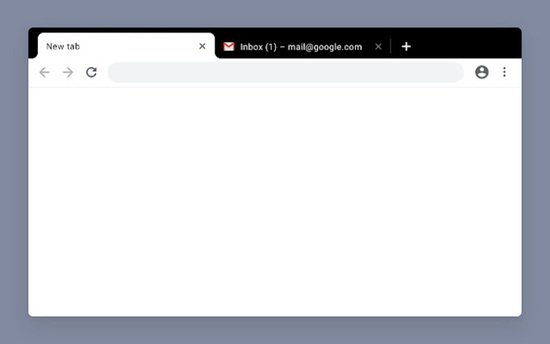
После установки тема автоматически изменяет пользовательский интерфейс вашего браузера. Тема имеет новую вкладку с черным цветом и выделяет активную вкладку. Чтобы удалить тему, выполните следующие действия.
- Щелкните значок с тремя точками, чтобы открыть меню «Дополнительно».
- Перейдите в меню «Настройки» и нажмите «Внешний вид».
- Найдите тему варианта и нажмите кнопку «Восстановить значения по умолчанию», чтобы удалить тему.
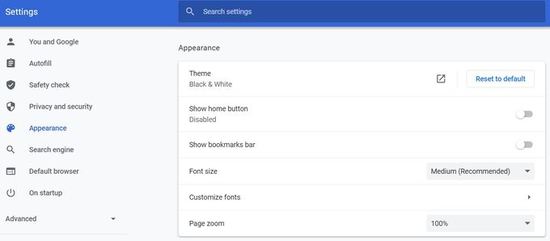
После этого ваша оригинальная хромированная тема будет восстановлена.
Помимо черно-белой темы, вы можете найти множество других темных тем контрактов в интернет-магазине Chrome, которые можно использовать исключительно для выделения активной вкладки из фоновых вкладок.
2. Выделите активную вкладку в Chrome с помощью настраиваемых тем.
Вы можете создать собственную тему, используя яркие или светлые цвета, чтобы выделить активную вкладку. Бета-версия темы — это бесплатное приложение, которое позволяет создавать хромовую тему, добавляя фоновое изображение на страницу вкладки и добавляя цвет на вкладку. В зависимости от изображения, которое вы выбираете для фона, приложение автоматически предоставляет вам набор цветов на выбор для вашей темы.
Вот как создать собственную тему, чтобы выделить активные вкладки.
- Перейдите к веб-приложению бета-версии темы здесь.
- Загрузите изображение для своей фоновой вкладки.
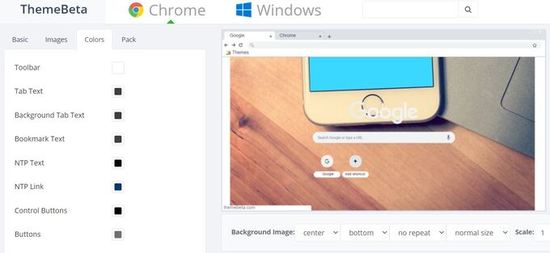
- Щелкните поле цвета, чтобы выбрать цвет для вкладки.
- После этого нажмите кнопку «Упаковать и установить». Файл CRX будет загружен на страницу расширения Chrome.
- Перейдите на страницу расширения в браузере Chrome и включите режим разработчика.
- Перетащите файл CRX, загруженный на страницу расширения.

- Щелкните всплывающее окно, чтобы подтвердить установку темы.
Стоит отметить, что после установки темы ее можно редактировать в браузере. Однако вы можете создать новую тему с изменениями, которые хотите внести, перейдя в веб-приложение ThemeBeta.
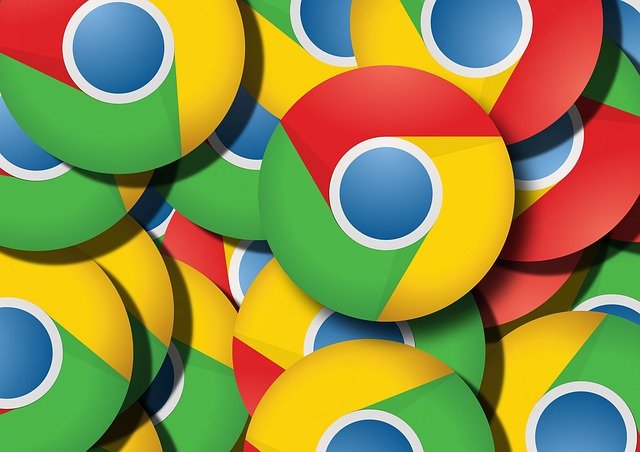
Программы для Windows, мобильные приложения, игры - ВСЁ БЕСПЛАТНО, в нашем закрытом телеграмм канале - Подписывайтесь:)